Ubuntu下ASIC/FPGA环境搭建
ASIC and FPGA
- Ubuntu下ASIC/FPGA环境搭建
- 前言
- 准备
- Ubuntu环境安装
- 制作启动盘
- 安装Ubuntu
- Vivado软件安装
- Synopsys相关软件安装
- 安装IC软件
- license生成、环境以及激活
- 启动scl_keygen生成器
- 环境设置
- 激活
- 结束语
- 参考文献
前言
最近收拾柜子,找到了上学期间使用联想R720, I5-7300HQ, 16G 2666,配置不算太差,打算用来安装一些IDE和EDA 用作外出闲暇时办公,由于有时需要做一些ARM核的交叉编译工作,遂选择的Ubuntu作为安装环境。
IDE: Vivado2021.2ML,Vitis_HLS2021.2
EDA: VCS2018,Verdi2018,DC2018,PT2018
Other: GCC 9.3
准备
硬件:
安装Windows操作系统电脑一台
8G以上U盘一个(作为Ubuntu启动盘)
软件:
Vivado相应版本安装包
Synopsy相关软件安装包(eg: SynopsysInstaller_V5.0,VCS2018,Verdi2018等)
Ubuntu环境安装
先去Ubuntu官网下载镜像,此处给个传送门(Ubuntu官网LTS系统下载),如果你要长期使用Ubuntu 系统,建议安装LTS版本,LTS版本会得到官方长期免费的安全更新维护支持。
不管你选择的是什么版本的Ubuntu系统,制作系统盘的方法都是一样的,本帖都适用。
制作启动盘
笔者在Windows平台推荐启动盘制作工具:UltraISO,下面我将讲解一下这款软件的使用方法。
首先下载好UltraISO,这里给个传送门(UltraISO官网),UtlraISO 是款收费软件,不过下载安装好以后给我们试用的机会,所以如果你是装机的话足够了。安装好以后打开软件,打开如图1-1所示:
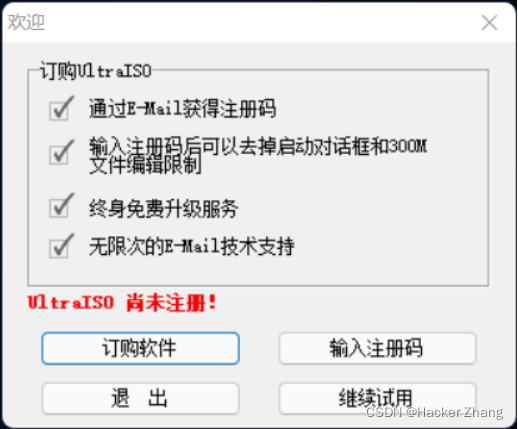
打开软件使用界面后,点击 文件 -> 打开 ,选择ISO镜像文件,选择打开,然后选择U盘,往U盘里面选择下入硬盘镜像了。如图1-2所示
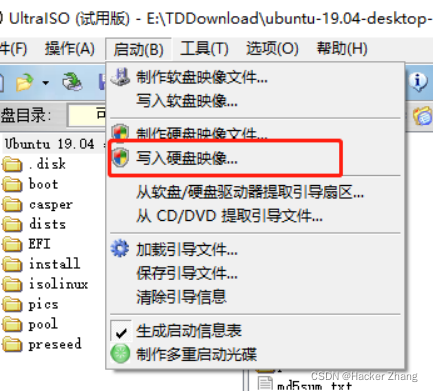
点击 启动 -> 写入硬盘映像,然后会弹出一个如图1-3的界面
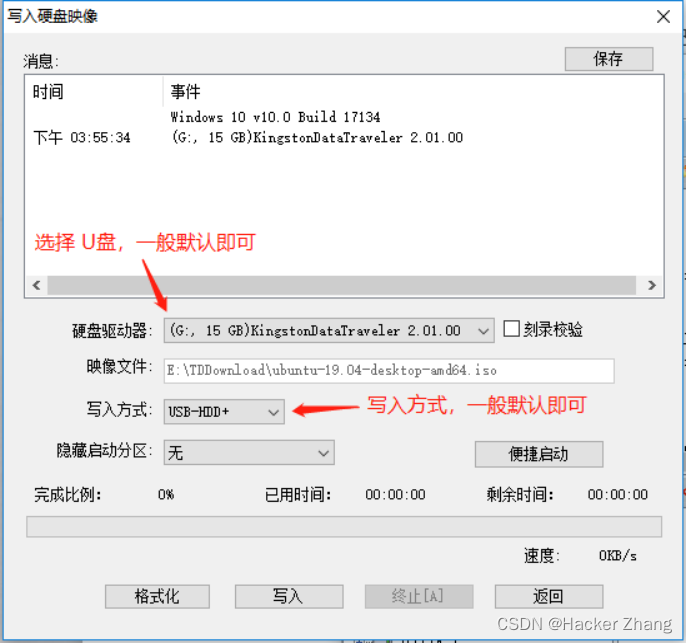
选项都确定没问题以后可以点击 写入 按钮,此时会提示你会格式化U盘,我们当然选择 yes,然后静静的等待刻录完成即可,速度根据每个人的电脑写入速度有所区别。
做好这一步,你的 Ubuntu系统 启动盘就已经做好了。
安装Ubuntu
首先关闭Windows系统下的快速启动,开启快速启动有可能造成无法识别U盘。然后关闭电脑,插入U盘,开机时快速按F2(不同电脑进入BIOS的按键不同,联想的大多为F2)进入BIOS设置。这里有可能发生两处错误:
1:RST错误:英特尔快速存储技术(RST)和ubuntu是不兼容的,所以我们需要在w10系统中移除掉RST技术。调整BIOS的SATA硬盘控制器的模式由RAID改为AHCI.(RST使用的是RAID模式,因为卸载了RST驱动,所以需要改变硬盘控制器模式),保存设置。
2:安全启动错误:进入BIOS设置后,切换到第3个选项卡Security(安全选项),把 Secure Boot(安全启动)设置为 Disabled 。然后找到boot-USB boot-Enable开启USB设备引导。 F10保存并退出。
设置完成后,重新启动电脑,开机时长按F12进入Boot Manager,选中U盘启动。然后开机选择Install Ubuntu。
然后按照系统引导,依次安装
Vivado软件安装
由于Vivado版本众多,请读者自行选择版本安装,此处笔者选择了版本较新的Vivado ML Edition - 2021.2与接下来的VCS2018进行联合仿真。
准备好Vivado安装包,此处给个传送门(Xlinx官网下载Vivado),下载完成之后解压,建议在Ubuntu下解压,解压之后大概在100G左右,请读者提前估算硬盘空间是否充足。
依次按照提示内容选择性安装,笔者全选安装大概在94G左右,请读者注意硬盘大小。
可能遇到的问题:安装到最后1/3处有可能卡住不动,此处是缺少libncurses5库,sudo apt install libncurses5即可解决。
打开Vivado,Linux下打开Vivado有三种办法:
1.直接打开:如果是在Ubuntu下解压的Vivado安装包,在按步骤安装完成Vivado套件之后在软件显示界面会有Vivado,Vivado_HLS等相关图标,读者右键把他们加载到左边的快捷栏即可。
2.溯源打开:
$ source /tools/Xilinx/Vivado/2021.2/settings64.sh
$ vivado
路径为读者每个人安装路径,此处不尽相同,读者自行选择。
3.将路径设置到环境变量:
$ cd
$ sudo gedit .bashrc
在该文件末端,添加上
source /tools/Xilinx/Vivado/2021.2/settings64.sh
关闭终端,并在你想创建vivado工程的目录下,右键打开终端,然后执行:Vivado
即可启动vivado,以后每次都只需要在你想要创建工程的地方打开终端,输入vivado即可启动vivado工具。
Synopsys相关软件安装
由于安装包版本众多,此处笔者选择VCS2018和Verdi2018,安装包获取
链接:https://pan.baidu.com/s/1GYosrAtfJT6_Ik7_HmPjfQ
提取码:0ij2 --来自百度网盘超级会员V6的分享
如果链接失效,请私信笔者或去公众号:芯王国
解压:请读者一定要等三个压缩包下载完成之后再解压,笔者是因为文件夹太大了,将其压缩成三份,如果只单独下载一个文件然后解压只会解压失败。
在解压之后的文件夹,我们只需要注意
synopsysinstaller_v5.0, 这个是安装所有Synopsys的基础,类似Visual Studio Installer
scl_v2018.06, Synopsys软件安装环境
vcs_vO-2018.09-SP2, VCS2018
vcs_mx_vO-2018.09-SP2 也是VCS2018,只是多了可以和VHDL进行混合仿真
verdi-2018.9 Verdi2018
文件夹里面其他软件安装包,读者根据需要自行安装,安装方法跟本文所讲一样。
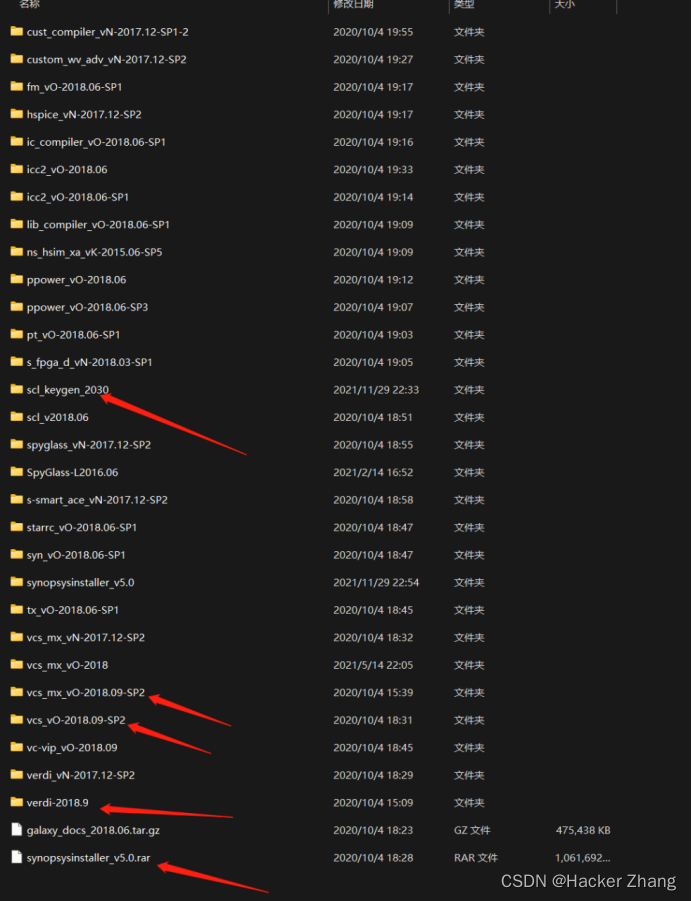
接下来请将上述5个文件夹复制进入安装了Ubuntu的机器内
安装IC软件
新建一个Synopsys文件夹,然后将文件夹开启普通用户权限
sudo mkdir Synopsys
sudo chmod 777 Synopsys
回到传输目录下,运行synopsysinstaller_v5.0(建议先chmod 777 一下,改成普通用户权限)文件夹下.run文件,然后提示你输入安装路径,默认回车在当下目录就行;完成后直接运行生成的setup.sh文件。
Chmod 777 SynopsysInstaller_v5.0.run
sudo ./SynopsysInstaller_v5.0.run
./setup.sh
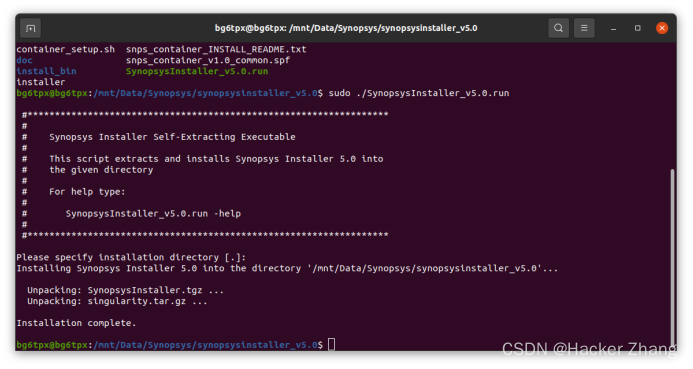
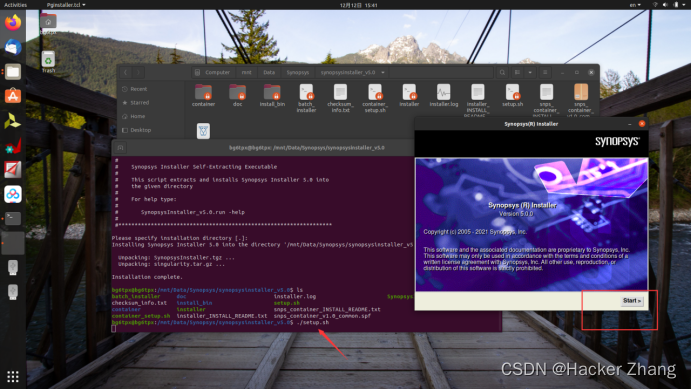
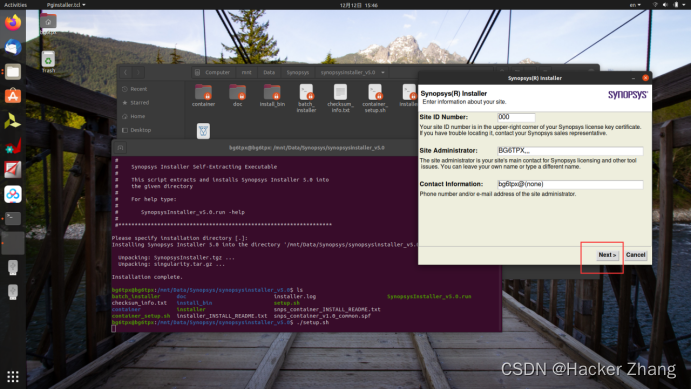
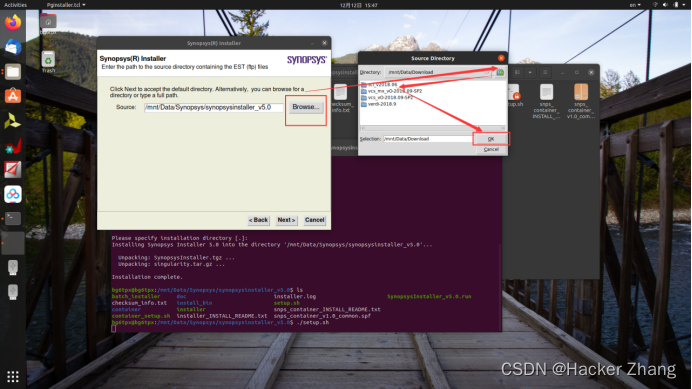
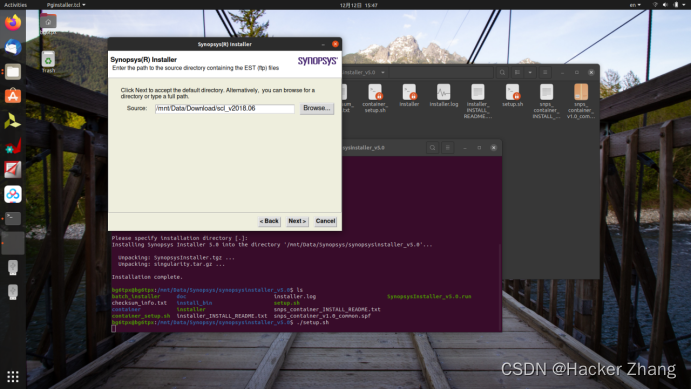
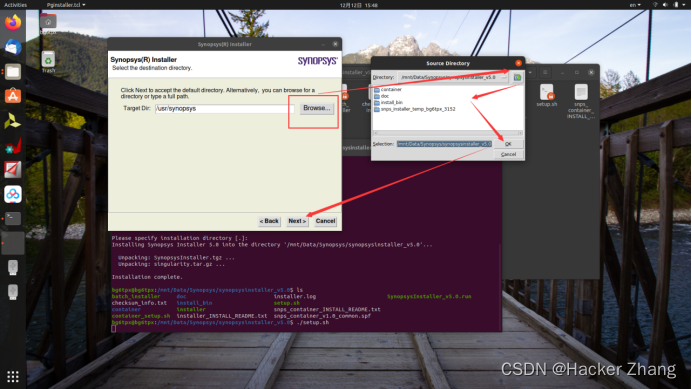
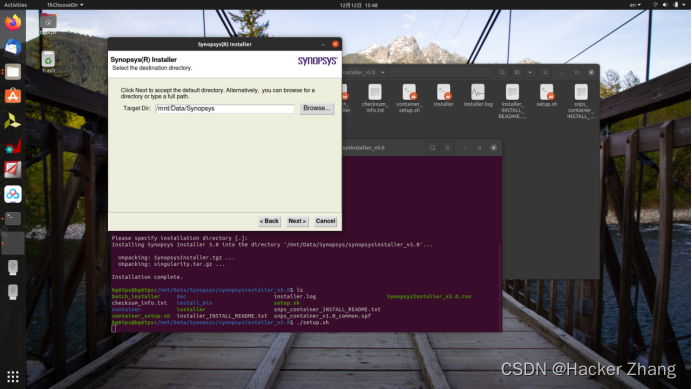
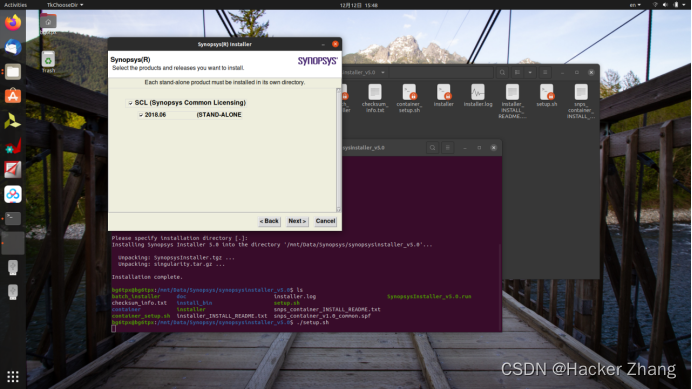
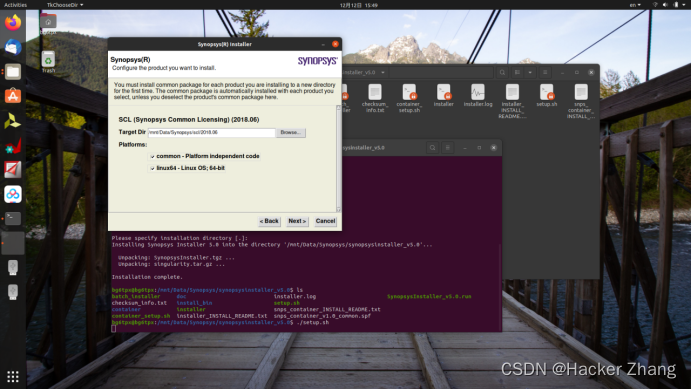
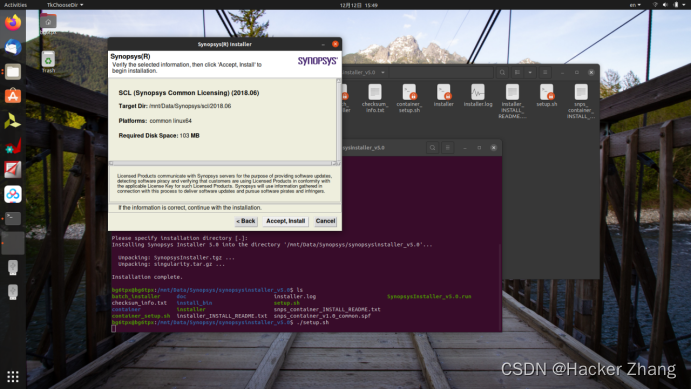
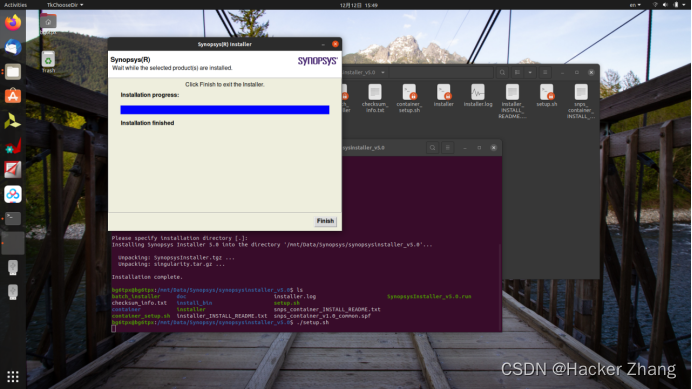
其他Synopsys软件也是这样步骤,依次安装完就行!
license生成、环境以及激活
启动scl_keygen生成器
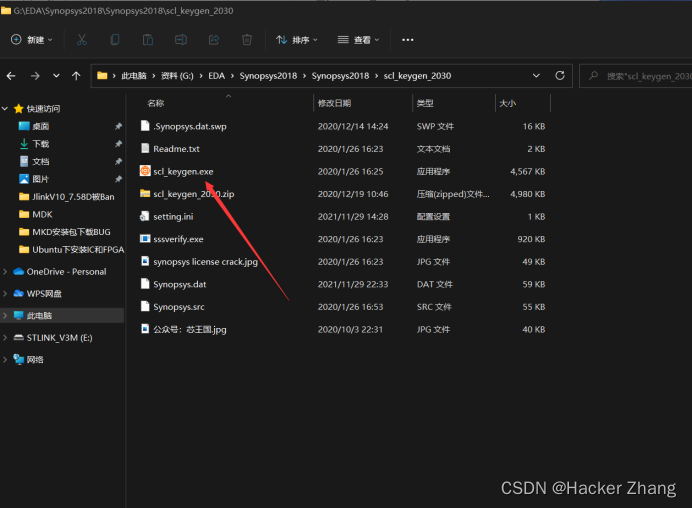
需要填写这4项信息,HOST ID Daemon 和HOST ID Feature填写一样的,Port选择27000
打开Ubuntu机器,打开terminal使用以下命令查找
hostname
ifconfig
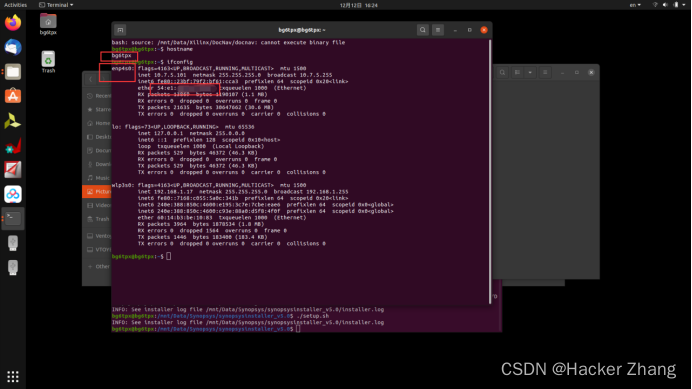
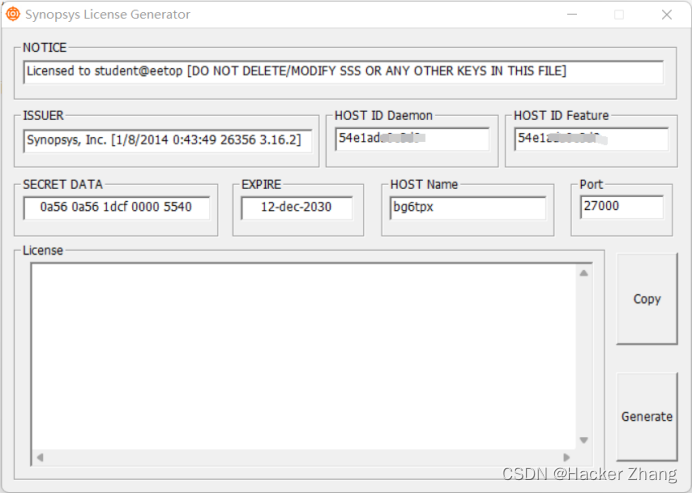
打开生成license文件,修改第二行,这个需要与虚拟机里面scl路径一致,不然license无效。修改好后把这个文件复制到共享文件中。这个文件最后需要放到这个“scl/2018.06/admin/license/”目录下,要与环境里面设置的路径一致。
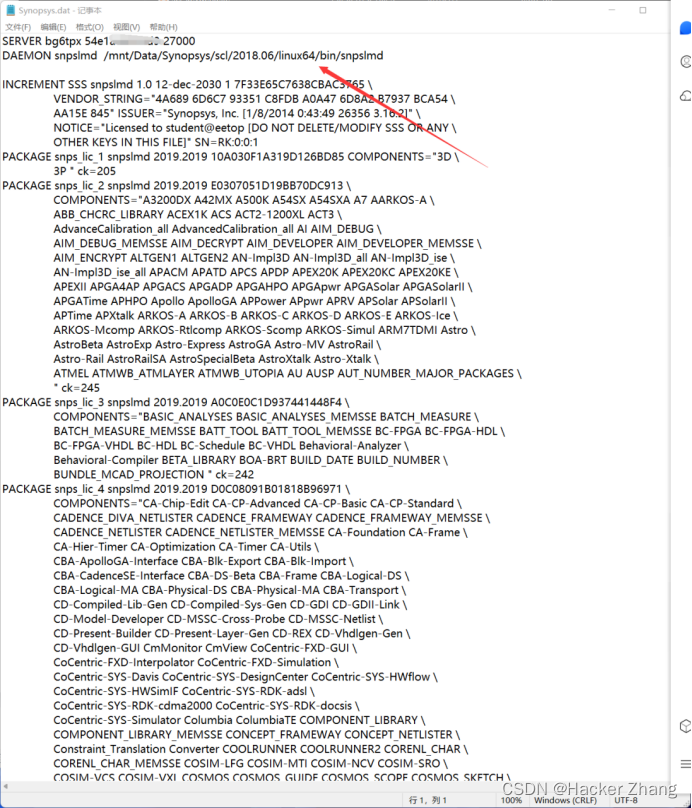
环境设置
打开.bashrc环境文件,加入以下内容,对应自己安装路径。但是需要注意倒数第二行,需要确认主机名是否正确。保存退出,source一下。
cd
cd .bashrc
#Synopsys
export DVE_HOME=/mnt/Data/Synopsys/vcs/O-2018.09-SP2
export VCS_HOME=/mnt/Data/Synopsys/vcs/O-2018.09-SP2
export VCS_MX_HOME=/mnt/Data/Synopsys/vcs-mx/O-2018.09-SP2
export
LD_LIBRARY_PATH=/mnt/Data/Synopsys/verdi/Verdi_O-2018.09-SP2/share/PLI/PLI/VCS/LINUX64
export VERDI_HOME=/mnt/Data/Synopsys/verdi/Verdi_O-2018.09-SP2
export SCL_HOME=/mnt/Data/Synopsys/scl/2018.06
#dve
PATH=
P
A
T
H
:
PATH:
PATH:VCS_HOME/gui/dve/bin
alias dve=“dve”
#VCS
PATH=
P
A
T
H
:
PATH:
PATH:VCS_HOME/bin
alias vcs=“vcs”
#VERDI
PATH=
P
A
T
H
:
PATH:
PATH:VERDI_HOME/bin
alias verdi=“verdi”
#scl
PATH=
P
A
T
H
:
PATH:
PATH:SCL_HOME/linux64/bin
export VCS_ARCH_OVERRIDE=linux
#LICENCE
export LM_LICENSE_FILE=27000@bg6tpx
Aliaslmg_synopsys=“lmgrd-c/mnt/Data/Synopsys/scl/2018.06/admin/license/Synopsys.dat”
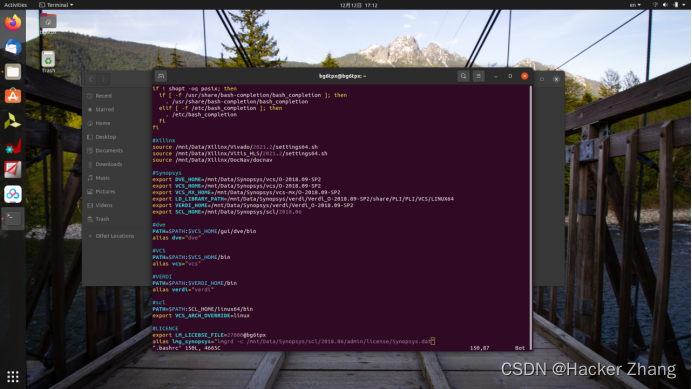
激活
先使用以下命令设置开放端口:
1.查看已经开启的端口
sudo ufw status
2.打开端口
sudo ufw allow 27000
3.开启防火墙
sudo ufw enable
4.重启防火墙
sudo ufw reload
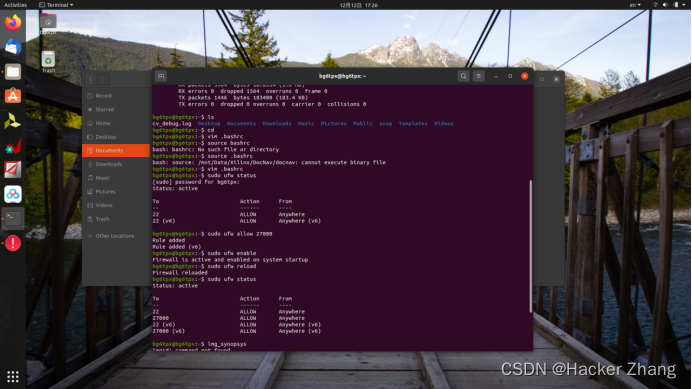
然后在输入“lmg_synopsys”进行激活,这个每次启动机器时都需要这样操作一下。但是这里提示缺少依赖库。输入以下命令进行安装:
lmg_synopsys
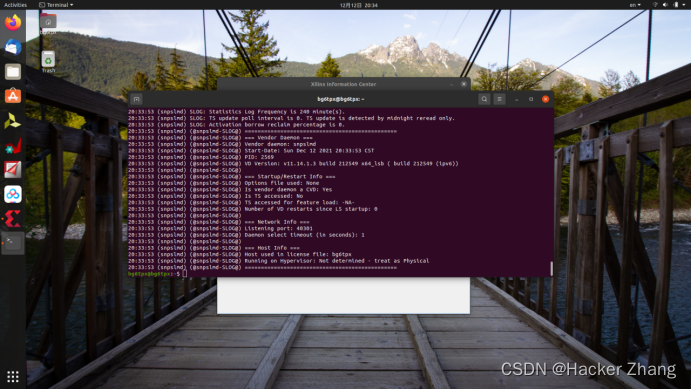
然后dve(dve是VCS的UI界面,能打开说明VCS没问题)
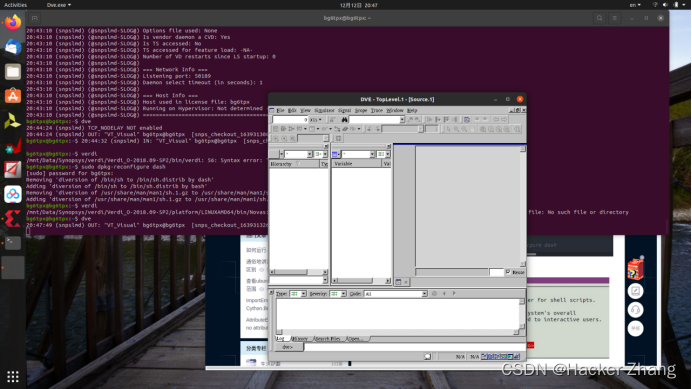
然后是Verdi
此处由于Ubuntu版本不兼容问题,会报错缺少libpng12.so.0库
链接:https://pan.baidu.com/s/1mnh5fHPY60jEHVIK38t7yQ
提取码:9pnl --来自百度网盘超级会员V6的分享
下载之后进入文件夹
sudo cp libpng12.so.0 /usr/lib/x86_64-linux-gnu/
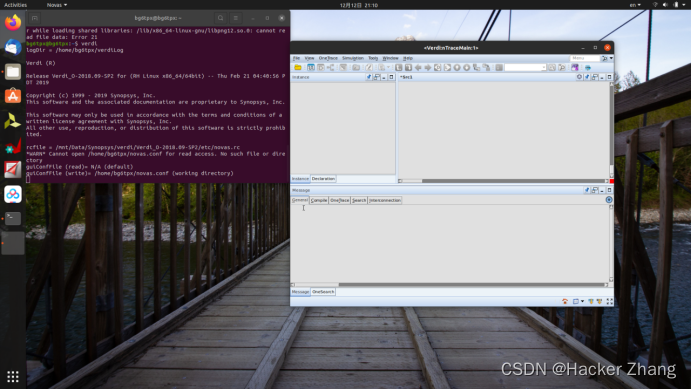
结束语
谢谢芯王国宏工的支持。本帖目前是1.0版本,因为时间关系随后会补上Vivado与VCS的联合仿真等相关内容
--2021.12.12于上海,张
参考文献
- Ubuntu 启动盘制作教程
- 安装Ubuntu指南
- UG973
- 公众号<芯王国>
- Ubuntu 19.04 缺少libpng12.so.0